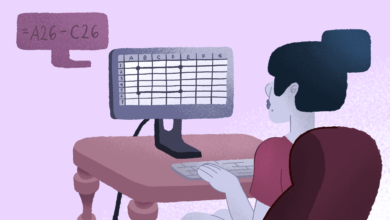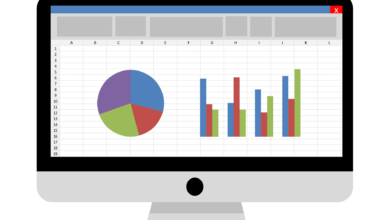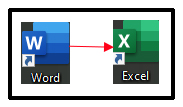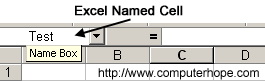Un Excel array formule est une formule qui effectue des calculs sur les valeurs dans un ou plusieurs tableaux plutôt que sur une seule valeur de données. Dans les tableurs, un tableau est une plage ou une série de valeurs de données connexes qui se trouvent généralement dans des cellules adjacentes d’une feuille de calcul.
Ces instructions s’appliquent à Excel 2019, 2016, 2013, 2010 et Excel pour Microsoft 365.
Contenu
Que sont les formules de calcul des tableaux ?
Les formules de calcul des tableaux sont similaires à celles des tableaux ordinaires. Elles :
- Commencez par un signe égal ( = )
- Utiliser la même syntaxe que les formules habituelles
- Utiliser les mêmes opérateurs mathématiques
- Suivre le même ordre d’opération
Cependant, les formules de tableau sont entourées d’accolades { }. Et vous ne pouvez pas simplement les taper ; vous devez les ajouter en appuyant sur la touche Ctrl, Shift, et Saisissez après avoir entré la formule dans une ou plusieurs cellules. Pour cette raison, une formule de tableau est parfois appelée CSE formule en Excel.
Chaque fois que vous modifiez une formule de tableau, les accolades disparaissent. Pour les récupérer, appuyez sur la touche Ctrl, Shiftet Saisissez encore une fois.
Il existe deux principaux types de formules de tableau :
- Formules de tableaux à une seule cellule qui effectuent des calculs multiples dans une seule cellule de la feuille de calcul
- Formules de tableaux multi-cellules qui se trouvent dans plus d’une cellule de la feuille de calcul
Comment créer une formule de tableau
- Entrez la formule dans une cellule.
- Maintenez la Ctrl et Shift sur le clavier.
- Appuyez et publiez le Saisissez pour créer la formule du tableau.
- Libérer la Ctrl et Shift clés.
- Si elle est bien faite, la formule sera entourée d’un appareil dentaire bouclé.
Formules pour les réseaux de cellules individuelles
Une formule de réseau de cellules unique utilise une fonction, telle que SOMME, MOYENNEou COMPTERpour combiner la sortie d’une formule de réseau multi-cellulaire en une seule valeur dans une seule cellule. Voici un exemple :
{=
La formule ci-dessus additionne le produit de A1*B1 et A2*B2et renvoie ensuite un résultat unique dans une seule cellule de la feuille de calcul. Une autre façon de présenter cette formule est :
=(A
Formules pour les réseaux de cellules multiples
Comme leur nom l’indique, les formules de tableaux multi-cellules se trouvent dans plusieurs cellules de la feuille de calcul, et elles renvoient un tableau comme réponse. En d’autres termes, la même formule se trouve dans deux ou plusieurs cellules, et elle renvoie des réponses différentes dans chaque cellule.
Chaque copie, ou exemple, de la formule du tableau, effectue le même calcul dans chaque cellule qu’il habite, mais chacun utilise des données différentes. Par conséquent, chacune d’entre elles produit des résultats différents. Voici un exemple de formule de tableau à plusieurs cellules :
{
Si la formule du tableau ci-dessus est dans cellules C1 et C2 dans une feuille de travail, les résultats seraient alors les suivants :
- Les données dans A1 est multiplié par les données dans B1et les résultats apparaissent dans cellule C1.
- Les données dans A2 est multiplié par les données dans B2et les résultats apparaissent dans cellule C2.
Formules de tableaux et fonctions Excel
Vous pouvez utiliser de nombreuses fonctions intégrées d’Excel, telles que SOMME, MOYENNEet COMPTERdans une formule de tableau. Il existe également quelques fonctions, telles que TRANSPOSERPour fonctionner correctement, il doit toujours s’agir d’une formule de tableau. (Le TRANSPOSER la fonction copie les données d’une ligne dans une colonne ou vice versa).
Vous pouvez également étendre l’utilité de nombreuses fonctions telles que INDEX et MATCH ou MAX et IF en les utilisant ensemble dans une formule de tableau.
Créer une formule simple de tableau de cellules individuelles
Les formules de calcul de réseaux de cellules individuelles effectuent généralement d’abord un calcul multicellulaire, puis utilisent une fonction telle que MOYENNE ou SOMME pour combiner la sortie du tableau en un seul résultat.
Ignorer les valeurs d’erreur lors de la recherche de données
Cette formule de tableau utilise la MOYENNE, IFet ISNUMBER pour trouver la valeur moyenne des données existantes tout en ignorant les valeurs d’erreur telles que #DIV/0 ! et #NOM?
Compter les cellules de données
Utilisez le SOMME et IF dans une formule matricielle pour compter les cellules de données qui remplissent une ou plusieurs conditions ; cette technique diffère de l’utilisation des fonctions CONNAISSANCES qui exige que toutes les conditions fixées soient remplies avant de compter la cellule.
Trouver le plus grand nombre positif ou négatif
Cet exemple combine le MAX fonction et IF dans une formule de tableau qui trouvera la valeur la plus grande ou maximale pour une série de données lorsqu’elle répond à des critères spécifiques. Ici, la valeur la plus grande représente le temps le plus lent.
Trouver le plus petit nombre positif ou négatif
Comme dans l’exemple ci-dessus, vous pouvez combiner les MIN et IF fonctionne dans une formule de tableau pour trouver la plus petite ou la valeur minimale pour une gamme de données lorsqu’elle répond à des critères spécifiques.
Trouver la valeur moyenne ou médiane
Le MEDIAN dans Excel trouve la valeur moyenne pour une liste de données. En la combinant avec la fonction IF dans une formule de tableau, vous pouvez trouver la valeur moyenne pour différents groupes de données connexes.
Faire une formule de recherche à critères multiples
Cette formule de tableau consiste à emboîter les MATCH et INDEX des fonctions permettant de trouver des informations spécifiques dans une base de données.
Faire une formule de recherche à gauche
Le VLOOKUP ne recherche généralement que les données situées dans les colonnes de droite, mais en les combinant avec la fonction CHOISIR vous pouvez créer une formule de recherche à gauche qui vous permettra de rechercher des colonnes de données à gauche de la fonction Valeur_de_recherche l’argument.
Lorsque vous entrez un tableau comme argument d’une fonction qui ne contient généralement qu’une seule valeur ou référence de cellule, vous pouvez taper directement les accolades, plutôt que d’utiliser le Ctrl+Shift+Enter combinaison de touches, comme dans l’exemple ci-dessus.